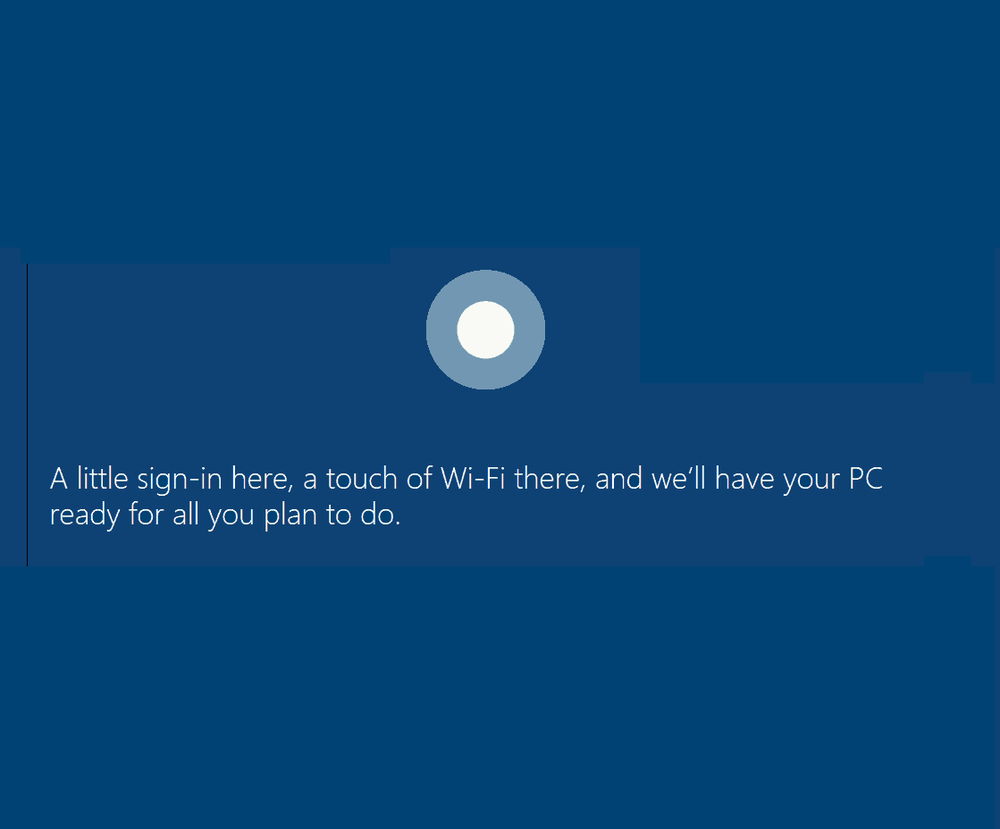Come configurare un indirizzo di risposta per Gmail, Hotmail e Outlook

 Hai mai ricevuto una mail al lavoro, quindi quando vai a rispondere ad essa, la "risposta" va a qualcun altro oltre alla persona che ti ha inviato l'email? Questo mix-up mi è successo di recente. Ho risposto alla mail del mio manager, e invece è stata inviata al suo assistente amministrativo. Risulta, questa è una pratica molto comune in molti luoghi di lavoro che utilizzano Microsoft Exchange Server, ma puoi farlo anche a casa! Diamo un'occhiata a come lucidare il nostro ego e impostare il nostro "segretario come" rispondere agli indirizzi email utilizzando le applicazioni di posta elettronica più comuni là fuori!
Hai mai ricevuto una mail al lavoro, quindi quando vai a rispondere ad essa, la "risposta" va a qualcun altro oltre alla persona che ti ha inviato l'email? Questo mix-up mi è successo di recente. Ho risposto alla mail del mio manager, e invece è stata inviata al suo assistente amministrativo. Risulta, questa è una pratica molto comune in molti luoghi di lavoro che utilizzano Microsoft Exchange Server, ma puoi farlo anche a casa! Diamo un'occhiata a come lucidare il nostro ego e impostare il nostro "segretario come" rispondere agli indirizzi email utilizzando le applicazioni di posta elettronica più comuni là fuori!Nel caso in cui non l'abbia mai visto prima, ecco cosa fa. Quando imposti un indirizzo email di risposta, sembrerà che tutte le email provengano dal mittente originale. Il trucco è che quando le persone Clic rispondere, invece di inviare il messaggio al mittente, esso va a indirizzo designato diverso.
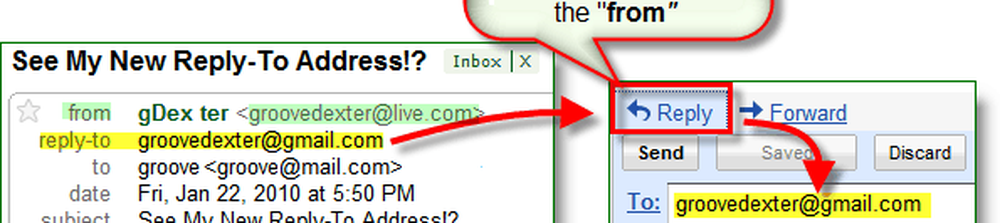
Nell'infrastruttura di un server Exchange, la funzionalità di questo è molto maggiore, ma possiamo ancora coprire le nozioni di base senza uno. Di seguito daremo un'occhiata a come configurarlo usando Gmail, Live / Hotmail e Outlook. Iniziamo.
Modifica l'email di risposta per il tuo account Gmail e Google Apps
1. Accedi al tuo Gmail o Google Apps account e Clic impostazioni.
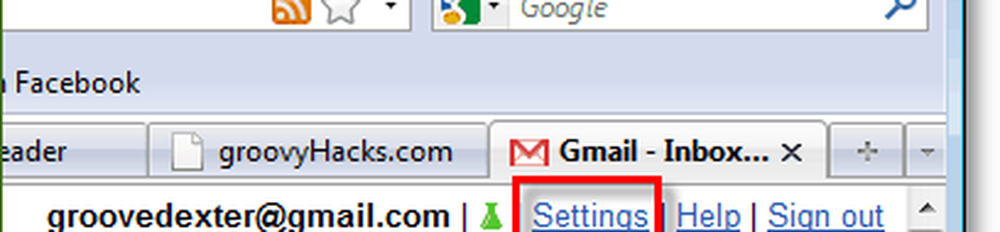
2. Clic Account e importazione poi Clic modifica informazioni.
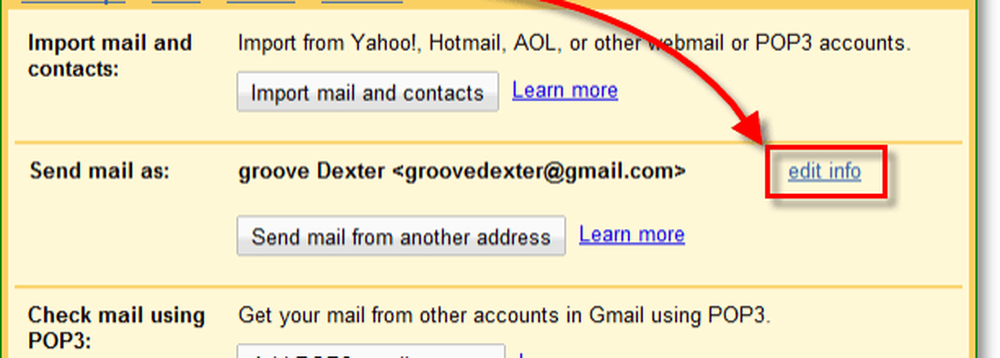
3. Nella finestra pop-up, Clic Specificare un diverso indirizzo "reply-to". Quindi nella casella che appare genere nel indirizzo email in cui si desidera ricevere le risposte andare automaticamente. Clic Salva I Cambiamenti quando fatto.
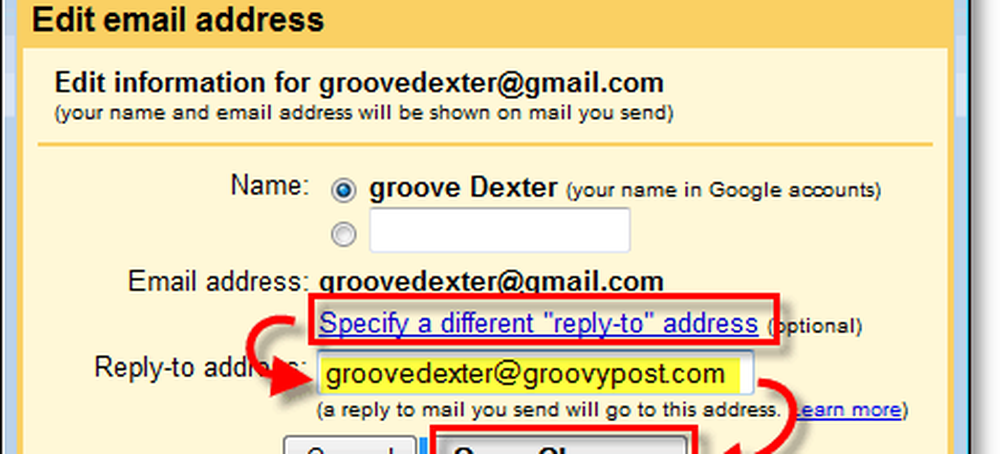
Questo è tutto ciò che c'è da fare per la posta di Google!
Modifica l'indirizzo di risposta per Microsoft Live e Hotmail
1. Accedi al tuo account Hotmail o Windows Live e Clic Opzioni poi Selezionare Più opzioni.

2. Sotto Personalizza la tua posta Clic Indirizzo di risposta.

3. Dai un'occhiata Altro indirizzo, e genere nel diverso indirizzo email nel quale si desidera che le risposte vengano inviate automaticamente. Non dimenticare di Clic Salvare!

Ciò riguarda la posta Microsoft!
Cambia l'indirizzo di risposta in Microsoft Outlook 2010 e 2007
1. Nel Microsoft Outlook, Creare un nuova email e Clic Opzioni, Risposte dirette a.

2. Casella di controllo Le risposte sono state inviate a: e genere nel Indirizzo di risposta e Clic Vicino.

Sfortunatamente solo Outlook 2007 e 2010 consentono di impostare l'indirizzo di risposta a caso, ma è comunque un trucco eccezionale indipendentemente dal client / servizio di posta elettronica che si utilizza.